Cara Mudah Membuat Vektor Foto Menjadi WPAP- Seringkali saya tekankan bahwa dalam membuat desain vector, hal pertama yang perlu diperhatikan adalah
kualitas (baca resolusi) dari pada foto itu sendiri, yakni hendaknya jelas dan tidak blur. Mengapa kualitas foto begitu penting? Jawaban tegas yang bisa saya sampaikan pada sahabat desainer semua adalah, dengan "agar dapat mempermudah dalam menentukan
posisi shape atau facet dengan jelas". Oke. Nah, pada tutorial kali ini saya menggunakan foto Eden Hazard yang pemain timnas Belgia itu, selain itu dia
juga tergabung dalam klub sepakbola Inggris, Chelsea.
 |
| Model 1. Cara Mudah Membuat Vektor Foto Menjadi WPAP |
Ok. Sekarang simak bagaimana langkah dalam membuatnya...
1. Silahkan aktifkan Pen di CorelDRAW. Siapkan juga warna yang akan digunakan dalam tutorial.
2. saya mulai dengan mentrace bagian mata objek. Seperti yang telah dijelaskan kita hanya menggunakan garis lurus jangan sampai ada lengkungan pada trace tersebut. [Baca juga: Tutorial Mudah Membuat Shortcut di CorelDRAW]
1. Silahkan aktifkan Pen di CorelDRAW. Siapkan juga warna yang akan digunakan dalam tutorial.
2. saya mulai dengan mentrace bagian mata objek. Seperti yang telah dijelaskan kita hanya menggunakan garis lurus jangan sampai ada lengkungan pada trace tersebut. [Baca juga: Tutorial Mudah Membuat Shortcut di CorelDRAW]
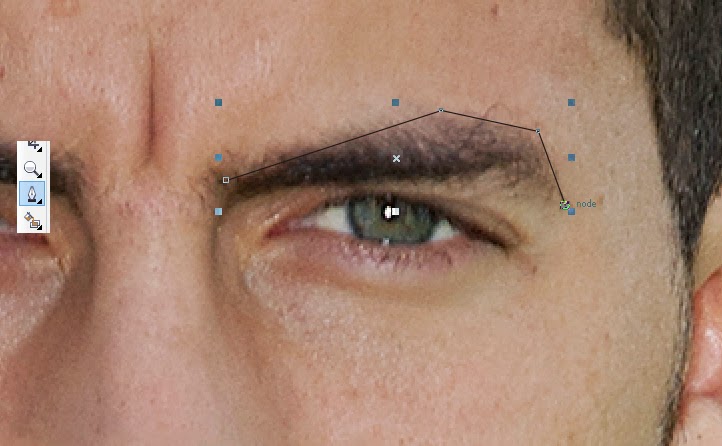 |
| Model 2. Cara Mudah Membuat Vektor Foto Menjadi WPAP |
3. Saat langkah tracing, bisa juga menggunakan fungsi shaping dengan jenis intersect, contoh pada alisdi atas, tambahkah facet lagi di atas facet pertama, sebagaimana gambar di bawah ini.
 |
| Model 3. Cara Mudah Membuat Vektor Foto Menjadi WPAP |
 |
| Model 4. Cara Mudah Membuat Vektor Foto Menjadi WPAP |
Catatan: Konsep dalam mebuat WPAP, yakni mengandalkan daya imajinasi baik dalam menentukan posisi dan warna facet yang kita gunakan.
5. Jika tahap pembuatan vektor mata sempurna, kira-kira hasilnya akan seperti di bawah ini.
 |
| Model 5. Cara Mudah Membuat Vektor Foto Menjadi WPAP |
6. Lanjut pada bagian hidung. Untuk bagian hidung pertama kali buat dulu line yang membentuk hidung tersebut. Buatlah facet sebagaimana teknik pertama.
 |
| Model 6. Cara Mudah Membuat Vektor Foto Menjadi WPAP |
 |
| Model 7. Cara Mudah Membuat Vektor Foto Menjadi WPAP |
Dan, jika ingin mengintip seberapa kuat karekter yang terbntuk dari vektor WPAP sampi tahapan ini. Nah, silahkan hapus foto aslinya.
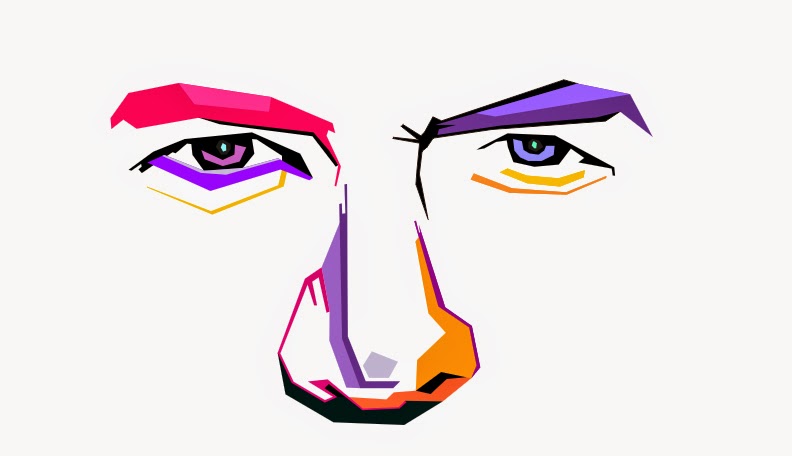 |
| Model 8. Cara Mudah Membuat Vektor Foto Menjadi WPAP |
8. Ok. lanjut pada bagian lainnya, yakni mulut. Tetap dengan teknis pertama kali saat membuat mata, terapkan juga pada saat mebuat bagian mulut. [Menarik lainnya: Tutorial Membuat Tulisan 3 Dimensi dengan CorelDraw X6]
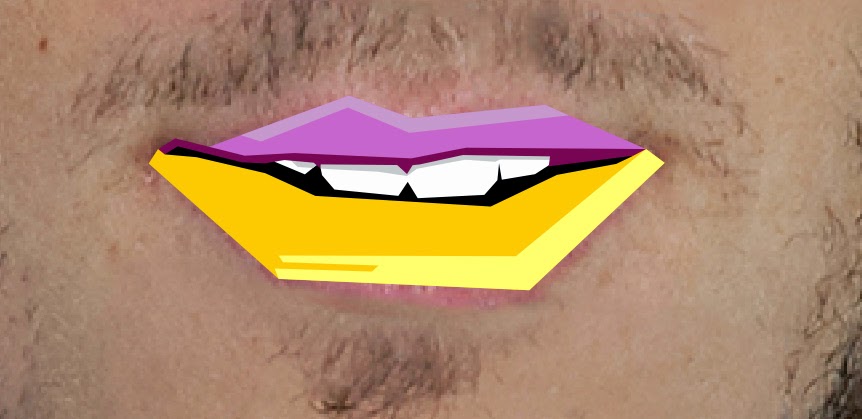 |
| Model 9. Cara Mudah Membuat Vektor Foto Menjadi WPAP |
9. Setelah bagian mulut selesai, lanjutkan pada bagian telinga dari objek tersebut.
Tarah...
 |
| Model 10. Cara Mudah Membuat Vektor Foto Menjadi WPAP |
Tunggu, jangan senang dulu. Belum selesai lho. Tapi sudah lumayan.... capek-capek tangan agak terobati dengan melihat hasil karyamu. Jadi begini. Sebenarnya untuk menyelesaikan tahap berikutnya tinggal ikuti saja bentuk wajah objek. Dan, juga pertimbangkan pewarnaan yang cocok.
10. Saya perlihatkan langsung hasil akhir dari pekerjaan ini. Selanjutnya terserah kamu...
 |
| Model 11. Cara Mudah Membuat Vektor Foto Menjadi WPAP |
Sekian dari saya, semoga bermanfaat!